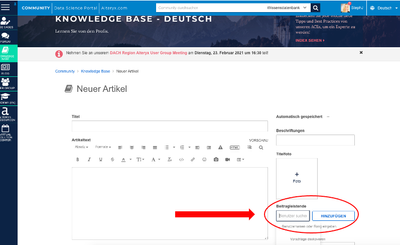Knowledge Base
Lernen Sie von den Profis.- Community
- :
- Community
- :
- Lernen
- :
- Knowledge Base
- :
- Beiträge für die deutschsprachige Knowledge Base
Beiträge für die deutschsprachige Knowledge Base
- RSS-Feed abonnieren
- Als neu kennzeichnen
- Als gelesen kennzeichnen
- Lesezeichen
- Abonnieren
- Drucker-Anzeigeseite
- Moderator informieren
02-19-2021 05:23 AM - bearbeitet 02-19-2021 05:24 AM
Vielen Dank für Ihr Interesse, Beiträge in der Knowledge Base der Community zu veröffentlichen!
Eine Knowledge Base ist eine Sammlung technischer Artikel zu Community-Themen.
Wenngleich die Artikel der Knowledge Base (KB) eine Erweiterung der offiziellen Dokumentation sind, gehen sie häufig mehr in die Tiefe und konzentrieren sich eher auf Anleitungen und bewährte Praktiken als auf strikte Konfigurationsoptionen.
KB-Artikel werden darüber hinaus gepflegt und üblicherweise aktualisiert, wenn die Inhalte veraltet sind. In der deutschsprachigen Community verfügen wir über eine einzelne Knowledge Base, die ein breites Themenspektrum abdeckt:
- Bewährte Vorgehensweisen mit Alteryx
- Tool-Beherrschung
- Tipps zur Fehlerbehandlung
- Verwendung des Designers
- Lösungen für häufige Probleme
- Alteryx-FAQ
- Community-Anleitungen
Hier erfahren Sie mehr über die unterschiedlichen Arten von Inhalten in der deutschsprachigen Community.
So können Sie sich beteiligen
Wenn Sie Inhalte in der Knowledge Base veröffentlichen möchten, benötigen Sie die Erlaubnis des internen Teams. Bevor Sie fortfahren, senden Sie mir bitte eine private Nachricht, um eine Contributor-Erlaubnis anzufordern @StephV .
Befolgen Sie für den Einstieg die nachfolgenden Schritte.
1) Navigieren Sie zur "Knowledge Base"
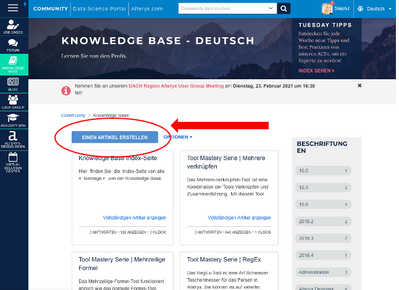
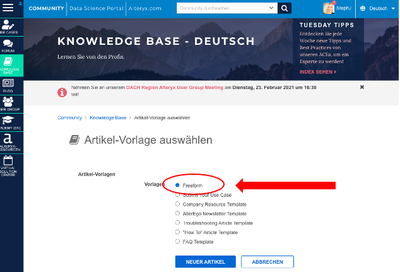
Bitte wählen Sie die erste „Freiform“-Option, um fortzufahren.
Hinweis:
Wir planen die zukünftige Einführung benutzerdefinierter lokalisierter Vorlagen für unsere deutschsprachige Knowledge Base.Bitte haben Sie noch ein wenig Geduld...
3) Der Artikeleditor der Knowledge Base ist unkompliziert, Sie müssen lediglich einen Titel und einen Haupttext eingeben. Wenn Sie Ihrem Artikel eine Kennzeichnung hinzufügen möchten, ist dies auf der rechten Seite des Editor-Bildschirms möglich. Sie haben ebenfalls die Möglichkeit, einen benutzerdefinierten Teaser zu erstellen, der auf der Knowledge-Base-Karte der Landingpage angezeigt wird.
Füge ergänzende Workflows oder anderer Anhänge hinzu. Wenn Sie Ihrem Beitrag einen weiteren Autor hinzufügen möchten, ist dies über das Widget „Beteiligte“ in der unteren rechten Ecke Ihres Beitrags möglich.
4) Wenn Sie Ihren Artikel noch nicht zur Prüfung oder Veröffentlichung übermitteln möchten, vergewissern Sie sich, dass Sie ihn „als Entwurf speichern“, bevor Sie die Seite des Editors verlassen.
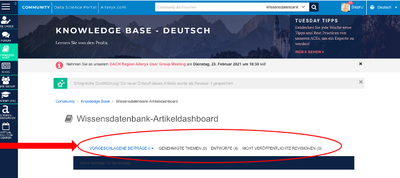
Nachdem das Dashboard der Knowledge Base geladen ist, wählen Sie einfach „Entwürfe“ und verwenden anschließend das Dropdown-Menü, um die beim Speichern ausgewählte Kategorie genauer zu bestimmen: Klicken Sie auf den entsprechenden Artikelentwurf, scrollen Sie ans Ende der Seite und wählen Sie „Artikel bearbeiten“, um die Bearbeitung fortzusetzen.
6) Nachdem Sie die Bearbeitung beendet haben, können Sie die Option „Rezension anfordern“ auswählen, um den Entwurf zur Überprüfung, eventuellen Überarbeitung und anschließenden Veröffentlichung an das Community-Team zu senden.
Knowledge Base Prüf- und Veröffentlichungsverfahren
Das Community-Team ist verantwortlich für die Genehmigung, die strukturelle und grammatikalische Überprüfung sowie die Planung der Veröffentlichung von Artikeln für die Knowledge Base.
Bitte warten Sie 72 Stunde, bis das Prüfverfahren abgeschlossen ist.
Wichtiger Hinweis: Die Übermittlung eines Artikels für die Knowledge Base zur Überprüfung ist keine Garantie für eine Veröffentlichung.
Sollten wir vor der Veröffentlichung Fragen bezüglich des Inhalts haben, kontaktieren wir Sie direkt @StephV .
-
10.0
1 -
10.5
2 -
10.6
1 -
2018.2
2 -
2018.3
2 -
2018.4
1 -
Administration
3 -
Alteryx Designer
4 -
Apps
2 -
Auswählen
1 -
Batch Macro
3 -
Beiträge
1 -
Best Practices
14 -
blog
1 -
Blog-Artikels
1 -
Blog-Beitrag
1 -
Blog-Editors
1 -
Blog-Entwurfs
1 -
Common Use Case
1 -
Common Use Cases
17 -
Community
3 -
Configuration
1 -
Credentials
1 -
Cross Tab
1 -
CS Macro Dev
1 -
Database Connection
1 -
Datasets
1 -
Date Time
2 -
Designer
2 -
Designer Core
2 -
deutschsprachigen
1 -
Documentation
8 -
Download
2 -
Dynamic Imput
1 -
Dynamic Processing
4 -
Dynamischen-Eingabe
1 -
Eingabedaten
1 -
Einmalig
1 -
Error Message
2 -
Excel
2 -
Expression
2 -
Felder-anhängen
1 -
Find Replace
1 -
Formel
1 -
Formula
1 -
Fuzzy Match
1 -
Fuzzy-Übereinstimmungs
1 -
Gallery
13 -
Gemeinschaft
1 -
Herunterladen
1 -
How To
23 -
Index
1 -
Input
5 -
Input data
1 -
Installation
4 -
interne Benutzergruppe
1 -
Iterative Macro
1 -
Join
7 -
knowledge base
1 -
Konto
1 -
Kreuztabellen
1 -
Licensing
1 -
Linien
1 -
Macros
3 -
Mehrere verknüpfen
1 -
Mehrzeilige Formel
1 -
MongoDB
3 -
Onboarding
3 -
Output
3 -
Parse
2 -
Persönliche Informationen
1 -
Politik
2 -
Preparation
4 -
Privatsphäre
1 -
Publish
1 -
Python
1 -
Regex
1 -
Richtlinien
1 -
Run Command
1 -
SAML
2 -
Sample
1 -
Scheduler
6 -
Select
1 -
Server
4 -
Settings
2 -
sort
1 -
Sortierung
1 -
Stichproben
1 -
Suchen-Ersetzen
1 -
Summarize
1 -
Tableau
1 -
text input
1 -
Text To Columns
1 -
Text-in-Spalten-aufteilen
1 -
Tipps und Tricks
1 -
Tips and Tricks
36 -
Tips und Tricks
2 -
Tool Mastery
23 -
Tool Mastery Serie
14 -
Transformation
1 -
Transpose
1 -
Troubleshooting
1 -
Umstellungs
1 -
Union
1 -
Unique
1 -
Updates
1 -
Workflow
34 -
Zusammenfassen
1 -
Zusammenführung
1
- « Vorherige
- Nächste »